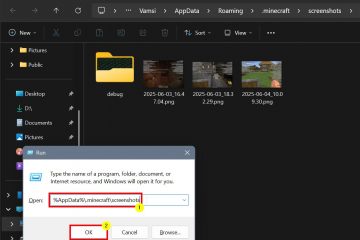Les imprimantes laser peuvent généralement imprimer entre 30 et 40 pages par minute, tandis que les imprimantes à jet d’encre peuvent imprimer entre 15 et 20 pages par minute. Ainsi, la vitesse d’impression dépend du type d’imprimante utilisée et du format de couleur du document (niveaux de gris ou couleur).
L’imprimante peut démarrer l’impression plus lentement lorsqu’il y a beaucoup de travaux d’impression en attente dans le processus d’impression. file d’attente. Lorsque la file d’attente d’impression comporte de nombreux travaux d’impression en file d’attente, la mémoire de l’imprimante se remplit et ne peut pas gérer efficacement les demandes d’impression.
De même, l’utilisation d’un type de papier incorrect et de paramètres de couleur mal configurés peut également ralentir l’impression. Vous devez toujours choisir le bon type de papier et spécifier le profil de couleur approprié pour une impression efficace.

Suspendre l’impression pendant un moment

Si vous utilisez votre imprimante depuis longtemps, il peut surchauffer votre imprimante. Ainsi, l’imprimante peut se ralentir pour se protéger d’éventuels dommages. Vous pouvez débrancher l’imprimante de l’alimentation électrique, la laisser reposer quelques minutes, puis la rallumer et essayer d’imprimer. Si la surchauffe était à l’origine du problème, vous ne devriez plus rencontrer de problème.
Imprimer depuis une autre application
La plupart du temps, vous rencontrez des problèmes d’impression lente lorsque vous essayez d’imprimer directement depuis une page Web. C’est parce que la page Web peut contenir des polices et des scripts incompatibles qui ne sont pas pris en charge par l’imprimante.
Pour résoudre le problème, vous pouvez essayer d’imprimer à partir d’autres applications et voir si le problème persiste. Nous vous suggérons d’utiliser des applications de traitement de texte comme MS Word et WordPad ou des logiciels de lecture PDF comme Adobe Acrobat.
Effacer la mémoire de l’imprimante
Les imprimantes ont une mémoire interne dédiée (généralement quelques mégaoctets) pour suspendre les travaux d’impression et les exécuter. Cependant, lorsque vous continuez à envoyer les commandes d’impression à votre imprimante, la mémoire se remplit à un certain point, ce qui ralentit le processus d’impression. L’effacement de la mémoire de l’imprimante est utile dans de tels cas.
Vous pouvez d’abord redémarrer votre imprimante et vider la file d’attente d’impression pour libérer de la mémoire.
Lancez le Panneau de configurationsur votre ordinateur. Cliquez sur Matériel et audio > Périphériques et imprimantes. Recherchez votre imprimante dans la section Imprimantes et faites un clic droit dessus. Choisissez Voir ce qui s’imprime.
 Accédez au menu Imprimante et sélectionnez Annuler tous les documents.
Accédez au menu Imprimante et sélectionnez Annuler tous les documents.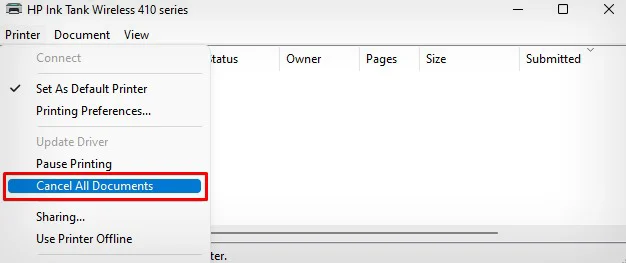
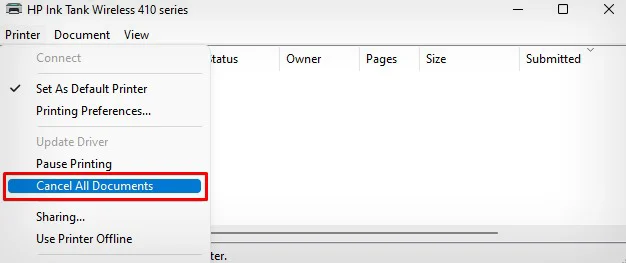 Cliquez sur Oui.
Cliquez sur Oui.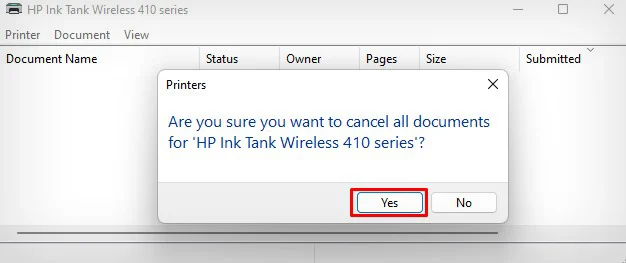
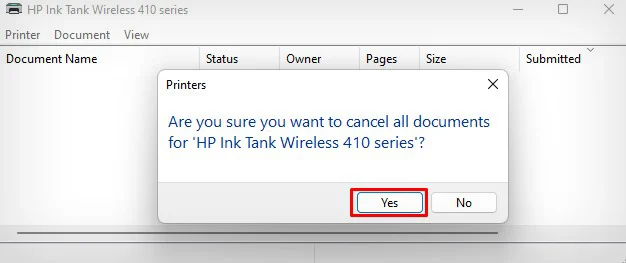 Essayez à nouveau d’imprimer un document et voyez si la vitesse est améliorée.
Essayez à nouveau d’imprimer un document et voyez si la vitesse est améliorée.
Imprimez en qualité inférieure
Si votre document contient des images ou des graphiques de haute qualité, l’impression prendra plus de temps que d’habitude. Vous pouvez réduire la résolution des images ou les compresser pour une impression plus rapide. De plus, vous pouvez également modifier la qualité d’impression à partir des préférences d’impression de votre imprimante.
Dans le Panneau de configuration, cliquez sur le menu Matériel et audio, puis cliquez sur Périphériques et imprimantes. Dans la section Imprimantes, cliquez avec le bouton droit sur l’imprimante dont vous souhaitez modifier la qualité d’impression. Sélectionnez Préférences d’impression.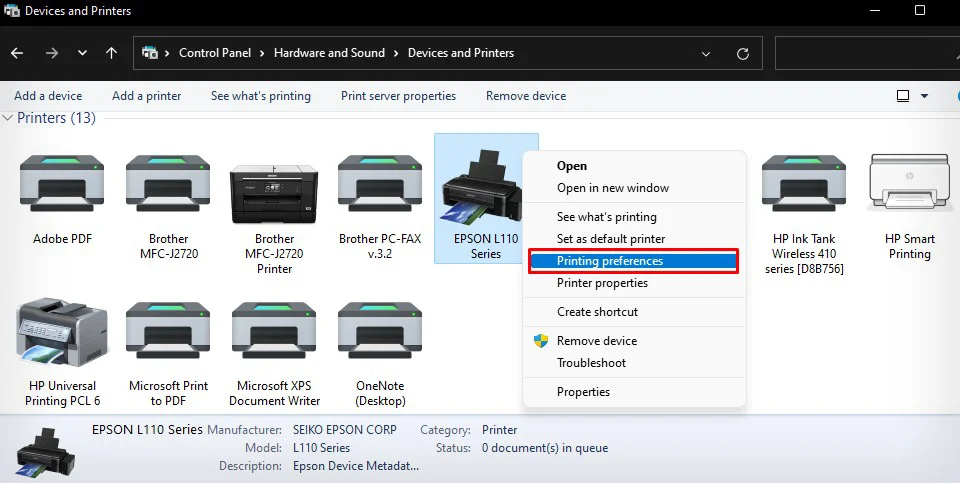
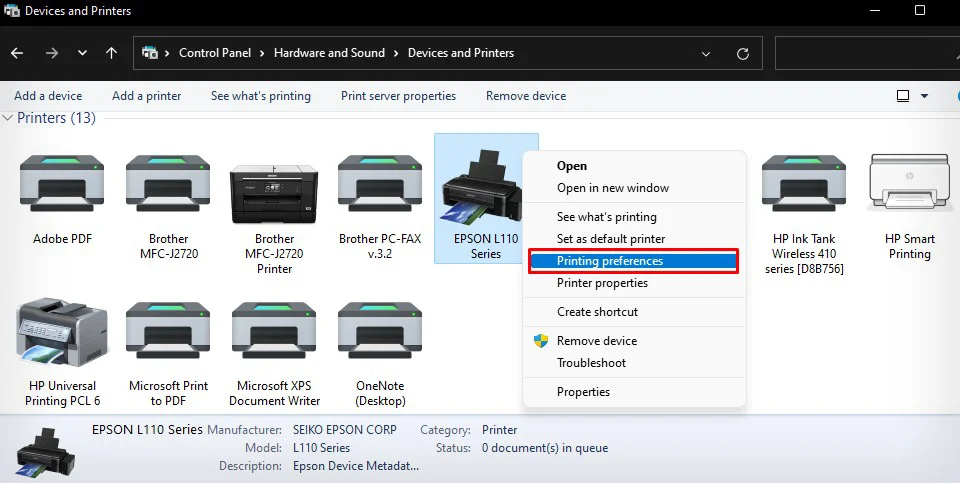 Sélectionnez Normal ou Brouillon dans le menu déroulant Qualité d’impression et cliquez sur OK.
Sélectionnez Normal ou Brouillon dans le menu déroulant Qualité d’impression et cliquez sur OK. 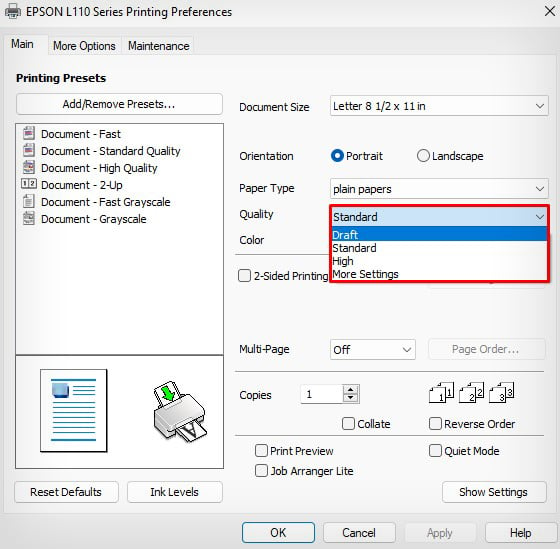
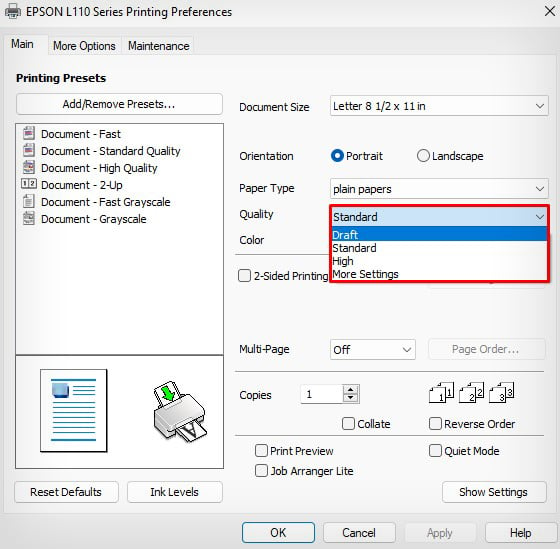
Sélectionnez le Type de papier correct
Vous devez également définir le type de papier correct dans les préférences d’impression de votre imprimante pour une vitesse d’impression optimale. La configuration d’un type de papier incorrect peut ralentir l’impression. De même, utilisez toujours des papiers compatibles avec les imprimantes. L’utilisation de papiers avec des surfaces brillantes et brillantes peut ralentir l’impression et parfois entraîner des bourrages papier sur votre imprimante.
Ouvrez les paramètres Périphériques et imprimantes à partir du Panneau de configuration. Faites un clic droit sur votre imprimante. Cliquez sur Préférences d’impression.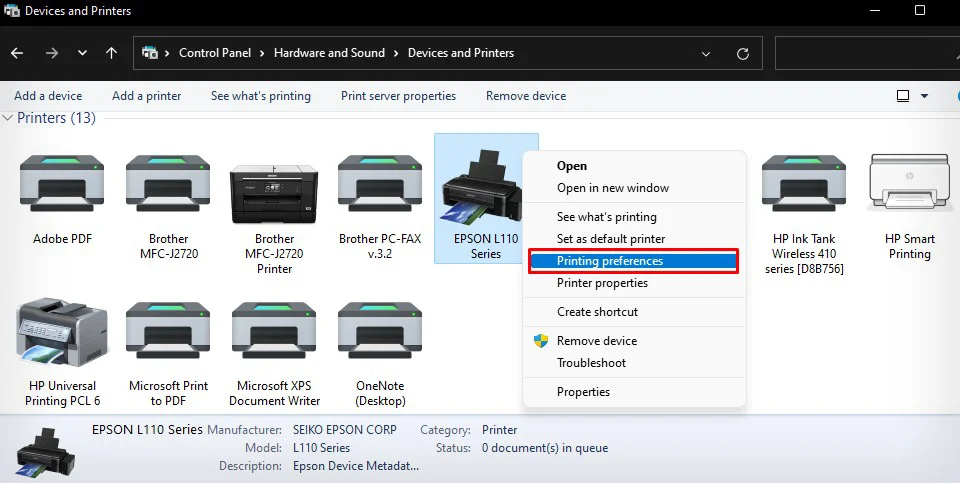
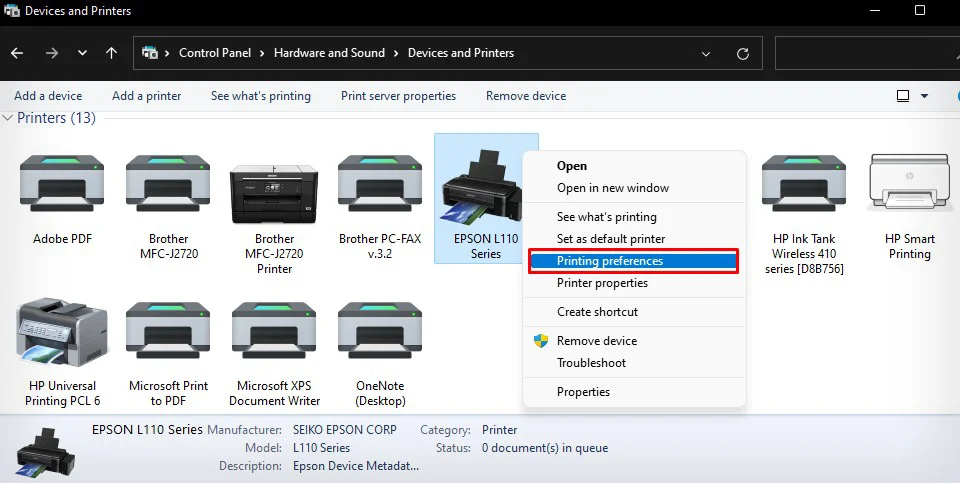 Recherchez un paramètre qui se lit comme Type de papier ou Type de support et choisissez le type de papier correct qui correspond au type de papier que vous avez inséré dans le bac à papier.
Recherchez un paramètre qui se lit comme Type de papier ou Type de support et choisissez le type de papier correct qui correspond au type de papier que vous avez inséré dans le bac à papier.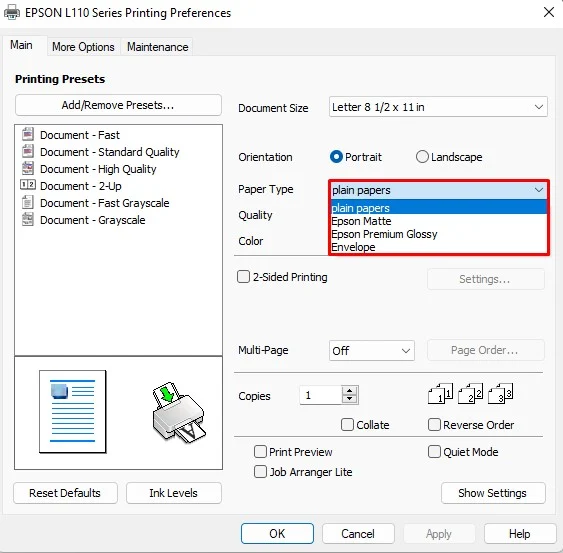
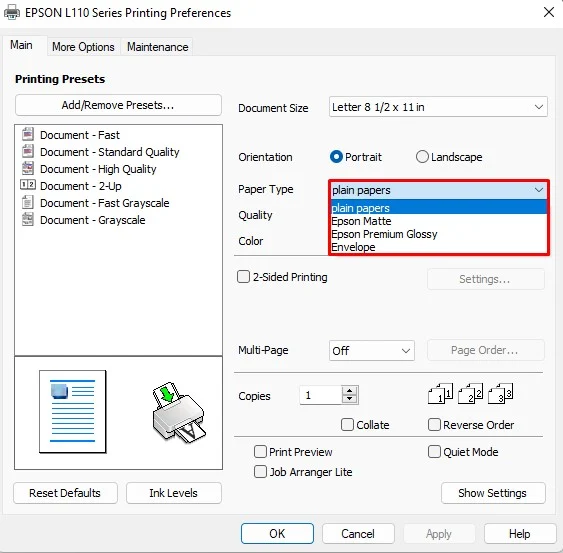
Modifier les paramètres de niveaux de gris
Vous devez également spécifier correctement le profil de couleur pour l’impression de vos documents. Pour imprimer un document en noir et blanc, vous devez sélectionner le profil en niveaux de gris. Alors que pour l’impression couleur, vous devez sélectionner le profil de couleur.
Si vous imprimez le document en noir et blanc avec le profil de couleur activé, l’imprimante utilisera toutes les cartouches de couleur pour générer une impression en niveaux de gris. Le traitement prendra relativement plus de temps, ce qui ralentira l’imprimante.
Ouvrez les préférences d’impression de votre imprimante.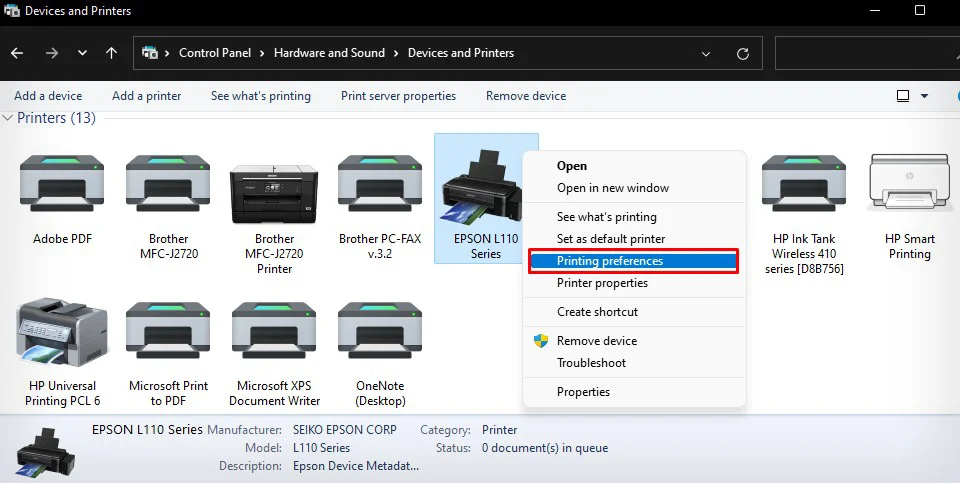
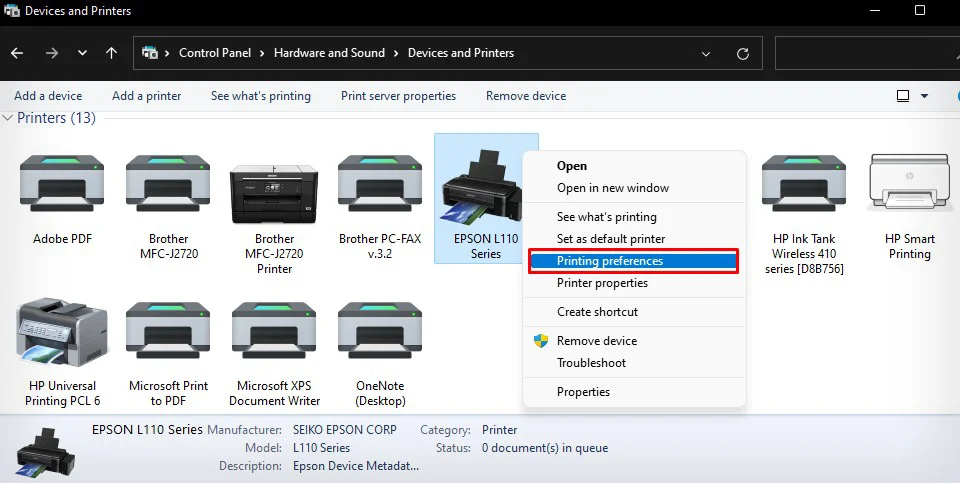 Recherchez les paramètres Couleur/Niveaux de gris. Sélectionnez Niveaux de gris pour imprimer des documents en noir et blanc.
Recherchez les paramètres Couleur/Niveaux de gris. Sélectionnez Niveaux de gris pour imprimer des documents en noir et blanc.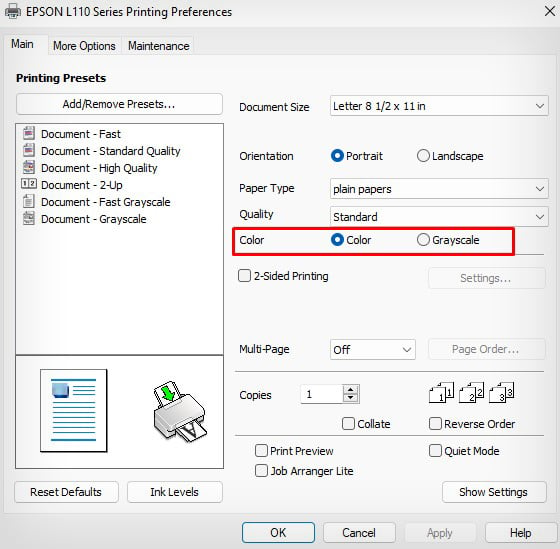
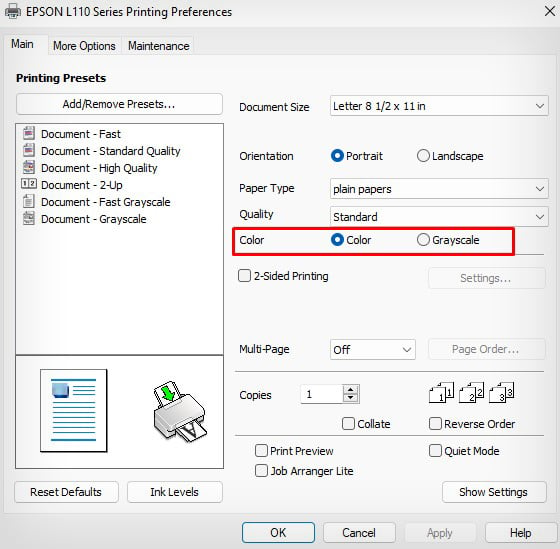 Sélectionnez Couleur pour imprimer des documents en couleur.
Sélectionnez Couleur pour imprimer des documents en couleur.
Désactiver le mode silencieux
De nos jours, les imprimantes sont équipées de la fonction de mode silencieux, qui est très utile pour réduire le bruit produit par l’imprimante lors de l’impression. Cependant, lorsque cette fonctionnalité est activée, il s’agit d’un compromis entre une bonne vitesse d’impression et une impression silencieuse. Voici comment vous pouvez le vérifier et le désactiver.
Ouvrez le Panneau de configuration. Accédez à Matériel et audio > Périphériques et imprimantes. Localisez votre profil d’imprimante dans la section Imprimantes et faites un clic droit dessus. Choisissez Préférences d’impressiondans le menu contextuel.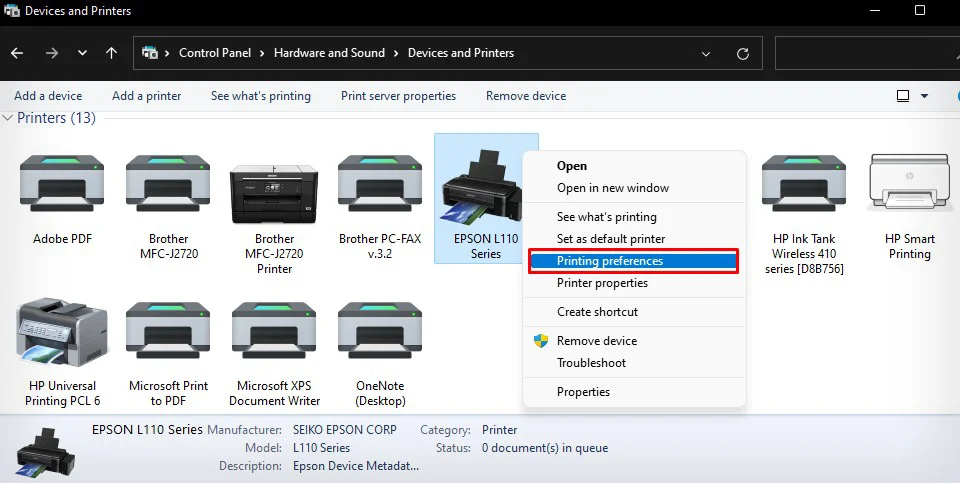 Décochez la case à côté de Mode silencieux.
Décochez la case à côté de Mode silencieux.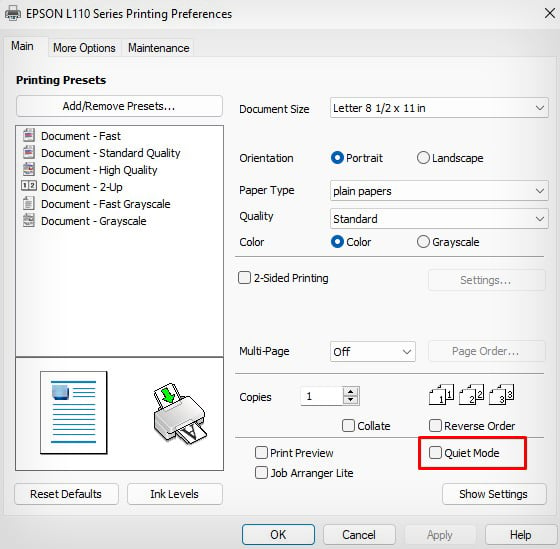 Cliquez sur Appliquer> OK.
Cliquez sur Appliquer> OK.
Conseil : Si vous utilisez une imprimante HP, vous pouvez lancer HP Smart sur votre ordinateur, puis accéder à Paramètres de l’imprimante> Paramètres avancés > Paramètres > Préférences > Désactiver le mode silencieux pour désactiver le mode silencieux.
Redémarrez le service de spouleur d’impression
Un spouleur d’impression est une petite application qui gère tous les travaux d’impression sur votre ordinateur. Cependant, lorsque vous donnez plusieurs commandes d’impression à votre imprimante à la fois, celle-ci peut cesser de répondre. Vous pouvez essayer de redémarrer le service de spouleur et vérifier s’il résout le problème.
Appuyez sur les touches Windows + R du clavier. Tapez services.msc et appuyez sur la touche Entrée.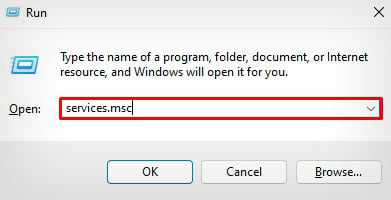
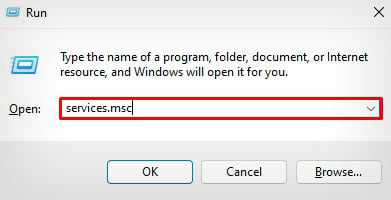 Cela ouvrira l’application Services. Faites défiler vers le bas pour trouver le service Print Spooler. Faites un clic droit dessus et sélectionnez Redémarrer.
Cela ouvrira l’application Services. Faites défiler vers le bas pour trouver le service Print Spooler. Faites un clic droit dessus et sélectionnez Redémarrer.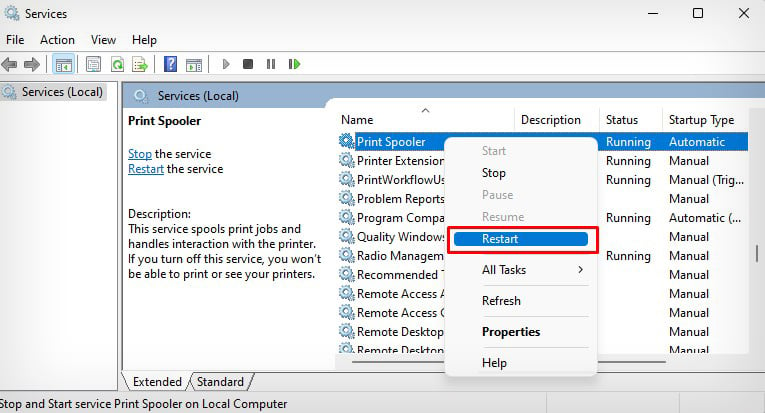
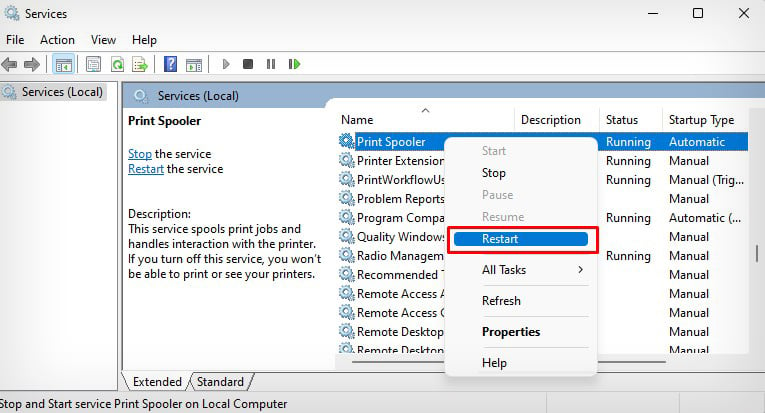
Utilisez les pilotes officiels
Vous devez toujours utiliser les pilotes officiels du fabricant de votre imprimante pour une impression optimisée. Bien que le pilote d’imprimante générique de votre ordinateur puisse être utilisé pour imprimer normalement, vous devez installer le package de pilote complet pour que votre imprimante fonctionne de manière optimale. Sinon, vous ne pourrez pas accéder aux fonctionnalités avancées de l’imprimante et rencontrerez des problèmes tels qu’une impression lente.
Vous pouvez vous rendre sur le site Web du fabricant de votre imprimante et télécharger les pilotes correspondant à votre modèle d’imprimante. Ensuite, vous pouvez exécuter le fichier.exe téléchargé pour installer les pilotes d’imprimante.
Vérifiez les niveaux d’encre


Étant donné que l’imprimante utilise le modèle de couleur CMJN, un un faible niveau d’encre sur l’une des cartouches, cyan, magenta, jaune ou Key Plate (noir) peut ralentir le processus d’impression de votre imprimante. Assurez-vous donc toujours que les niveaux d’encre sont adéquats pour l’impression. Vous pouvez consulter notre article sur la façon de vérifier les niveaux d’encre sur les imprimantes.
Nettoyez les rouleaux


Les rouleaux de papier de votre imprimante sont responsables de l’entrée des papiers vierges et de l’éjection des papiers imprimés. Lorsque ces rouleaux sont bloqués, les papiers ne peuvent pas passer efficacement dans le chemin du papier et ralentissent l’impression.
Généralement, les morceaux de papier coincés, la poussière et les débris sont les coupables derrière les rouleaux bloqués. Vous pouvez utiliser une soufflette ou un chiffon non pelucheux imbibé d’eau distillée pour nettoyer les rouleaux.
Vous pouvez également consulter notre guide complet sur la façon de nettoyer les rouleaux de l’imprimante.